오늘은 워드프레스 블로그 애드센스 신청을 위해 애드센스와 사이트를 연결하고 애드센스 광고 승인 신청 절차에 대해서 알아보겠습니다. 워드프레스를 블로그로 이용하기로 마음먹으셨다면 다음으로 하실 작업은 워드프레스와 애드센스를 신청하는 것입니다. 워드프레스의 가장 큰 장점은 큰 자율성을 보장한다는 것입니다. 그리고 티스토리와 같은 플랫폼 기업 정책의 영향도 덜 받는다는 장점도 있습니다.
관련글 목록
본 글은 오라클 클라우드를 이용하여 무료 서버를 구축하고자 하시는 분들을 위해서 연재되고 있습니다. 글의 순서는 다음과 같습니다.
무료서버에 워드프레스 설치 – nginx, MariaDB 설치
무료서버에 워드프레스 설치 – PHPMyAdmin 설치하는 2가지 방법
무료서버에 워드프레스 설치 – MySQL DB 설정 및 워드프레스 설치
워드프레스로 만든 블로그의 애드센스 승인을 위한 첫 번째 단계로 아래의 링크를 통해서 구글 애드센스로 이동해 보도록 하겠습니다.
워드프레스 블로그 애드센스 신청 페이지
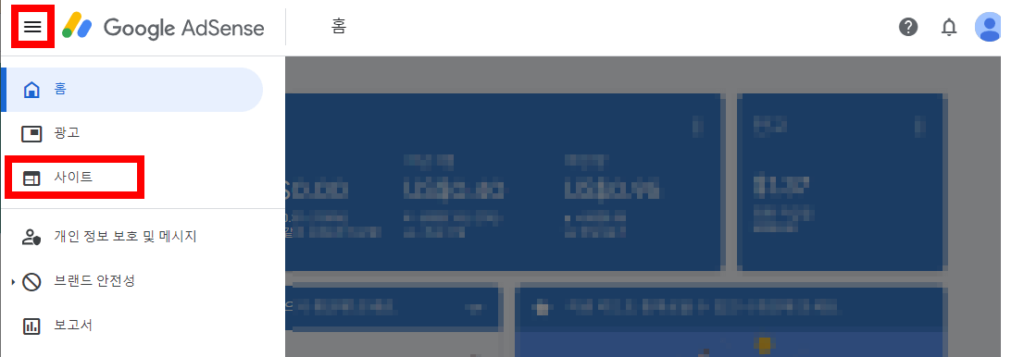
로그인하시고 왼쪽 상단에 메뉴 버튼을 클릭한 뒤 ‘사이트’로 이동합니다. 메뉴에 대해서 간단히 설명하면 다음과 같습니다.
- 홈 : 구글 애드센스 수익의 전반적인 내용을 확인하는 페이지입니다. 기간별 수익이나 총지급금액등을 확인할 수 있습니다.
- 광고 : 구글 애드센스에 붙는 광고도 여러 가지 형태로 다양하게 구분하여 삽입할 수 있습니다. 광고를 삽입하는 위치별로 광고 단위를 만들어서 위치별로 어떤 광고가 효과적인지 향후에 분석하는 용도로 활용할 수 있습니다.
- 사이트 : 현재 구글 애드센스와 연결된 홈페이지를 관리하는 페이지입니다.
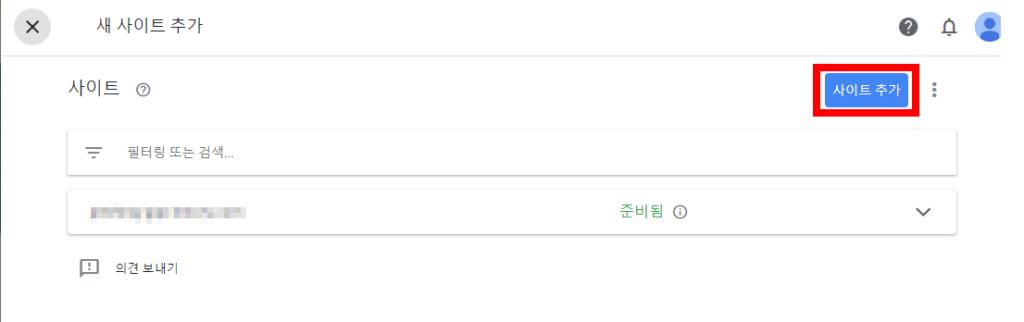
현재 연결된 사이트가 있고 광고 상태가 보입니다. 구글 애드센스를 승인받은 상태라면 ‘준비됨’이라고 나오고 그렇지 않으면 ‘준비 중….’이라는 이름으로 표시됩니다. 오른쪽 상단에 ‘사이트 추가’ 버튼을 클릭하여 나의 워드프레스 홈페이지를 추가하도록 하겠습니다.
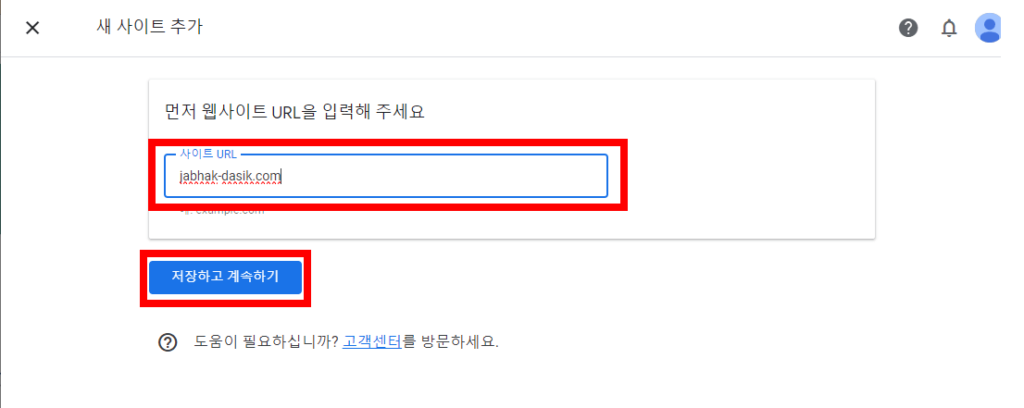
사이트 추가를 클릭하면 다음과 같이 사이트 URL을 입력할 수 있는 창이 보이고 이곳에 내가 구축한 블로그의 주소를 입력합니다. 사이트 주소에는 https://을 포함하여 입력하여도 좋고, 그렇지 않으면 단순히 홈페이지 주소만 입력하여도 상관없습니다. 입력 후 ‘저장하고 계속하기’를 클릭합니다.
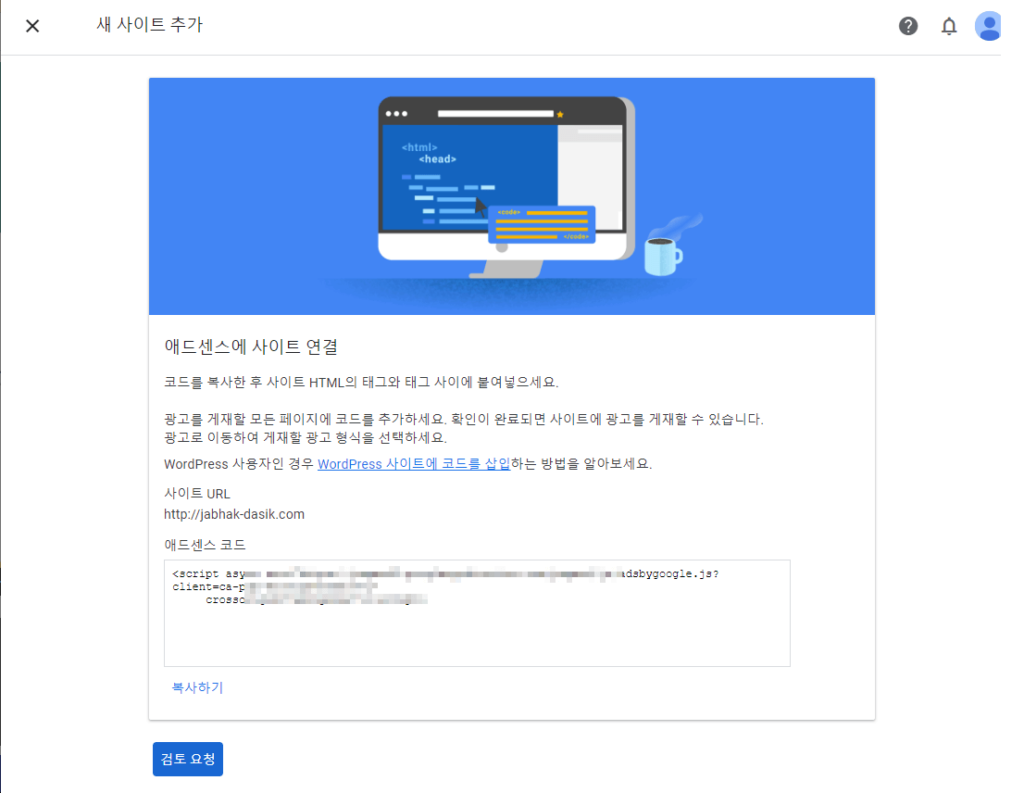
애드센스 사이트 연결 페이지로 이동하였습니다. 애드센스 코드를 홈페이지의 헤더 부분에 삽입하라고 안내하고 있습니다. 구글 애드센스는 이 과정을 통해서 현재 신청자가 실제 홈페이지의 소유주인지를 확인하게 됩니다. 홈페이지 주소는 누구에게나 오픈된 정보이기 때문에 다른 홈페이지의 URL을 입력한 뒤 그 수익을 가로챌 수 있고 구글을 이를 방지하려고 하는 것이죠. 애드센스 코드를 입력하려는 헤더는 HTML 파일에 직접 접근해야 하므로 관리자가 아닌 이상 접근이 불가능합니다. 오직 홈페이지의 소유주만 확인할 수 있죠.
워드프레스 관리자 페이지 설정
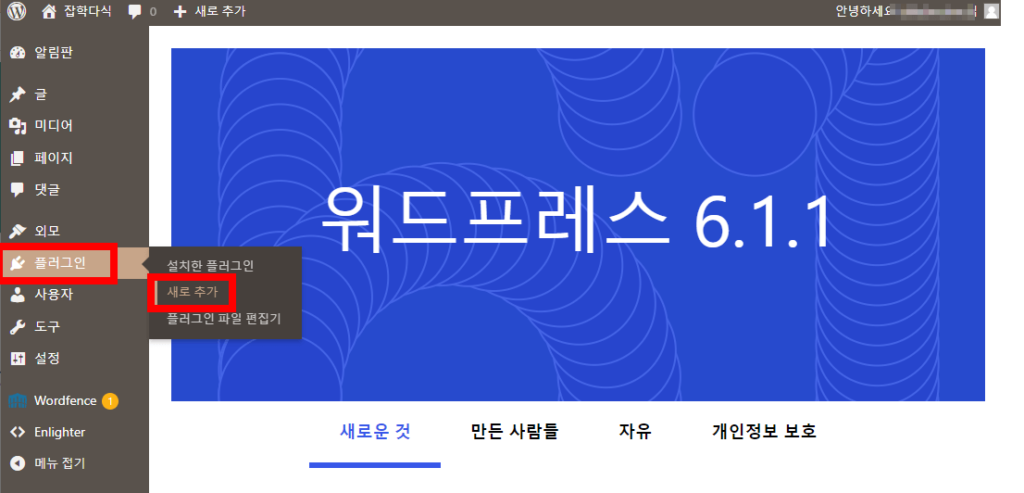
워드프레스 블로그의 애드센스 승인을 위한 두 번째 단계로써 앞서 애드센스 사이트 연결 페이지에서 헤더 태그를 복사하셨다면 이제 그 복사한 내용을 우리의 홈페이지에 입력할 차례입니다. 워드프레스 관리자 페이지에 오셔서 [플러그인] – [새로 추가]를 선택하도록 하겠습니다. 물론 관리자 페이지가 아니라 직접 SSH 연결 등을 통해서 입력이 가능하신 분이라면 그렇게 하는 것이 더 좋겠지만 일반 사용자 입장에서 더 쉽게 할 수 있는 방법을 소개해 드리고자 합니다.
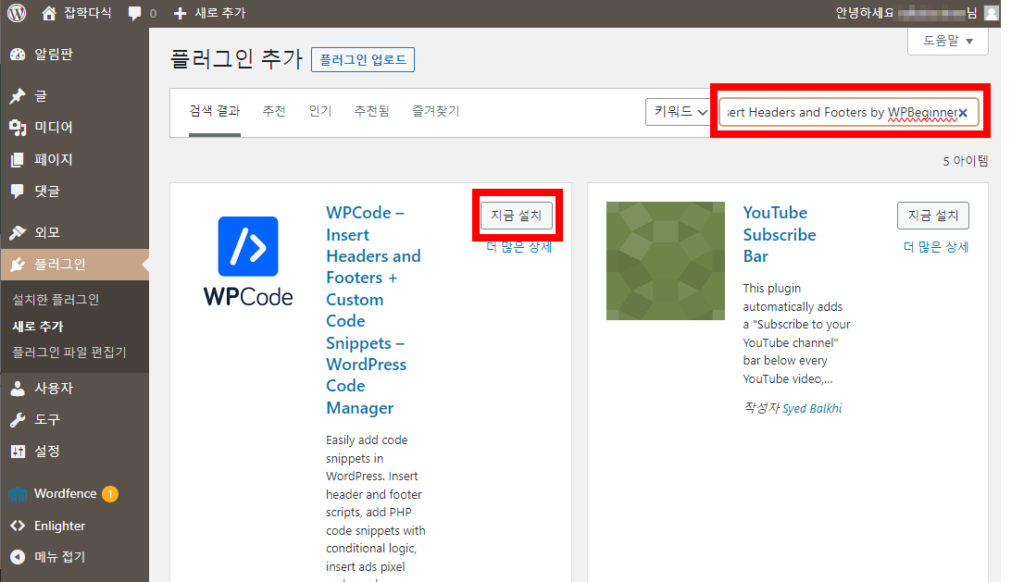
플러그인 검색창에 ‘wpcode’ 혹은 ‘insert headers and footers by WPBeginner’를 입력합니다. 해당 플러그인은 워드프레스 홈페이지에서 헤더(header)나 푸터(footer)에 추가 스크립트를 입력이 필요할 때 손쉽고 안전하게 접근할 수 있는 플러그인입니다. 기존의 헤더나 푸터의 기록을 건드리지 않으면서 새롭게 추가되는 내용만 입력할 수 있어 안전합니다. ‘지금 설치’를 클릭합니다.
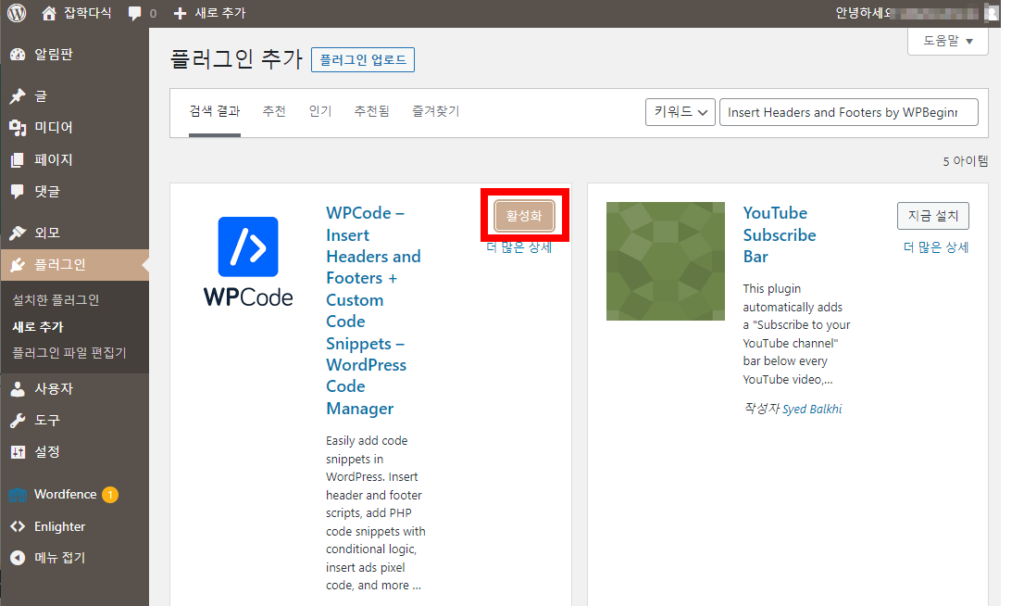
설치가 완료되면 ‘활성화’를 클릭합니다.
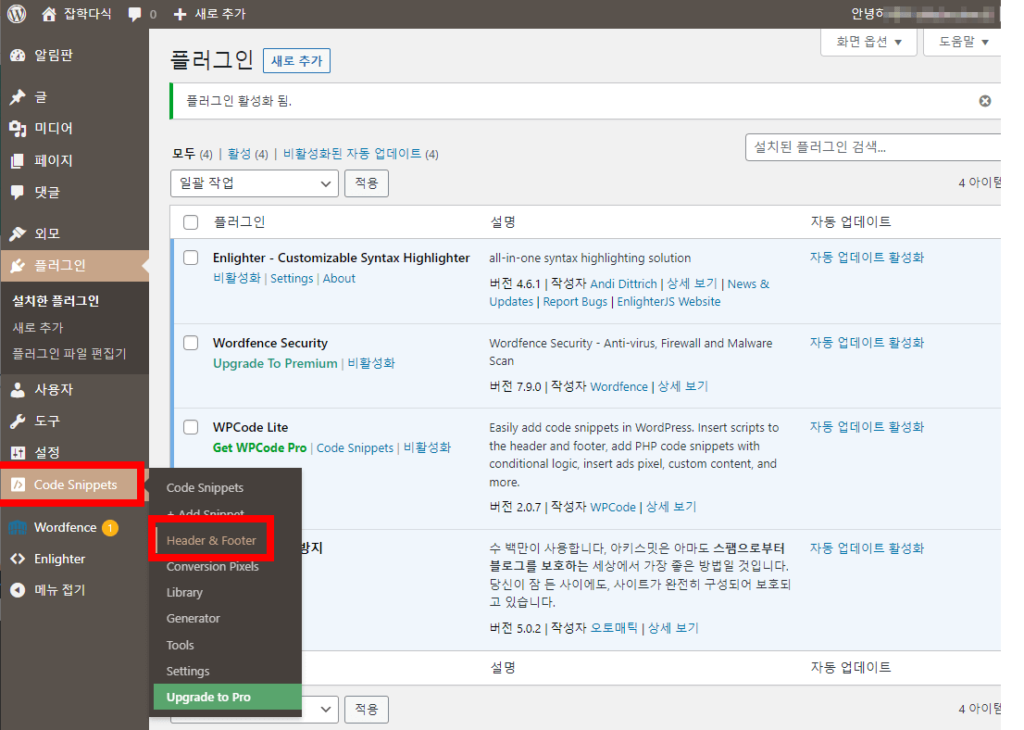
플러그인 설치 및 활성화가 완료되면 화면의 왼쪽 메뉴 창에 ‘Code Snippets’라는 메뉴가 생성됩니다. 이를 통해서 우리는 앞으로 이런 소유주 확인 절차에 활용할 수 있습니다. ‘Header & Footer’를 클릭합니다.
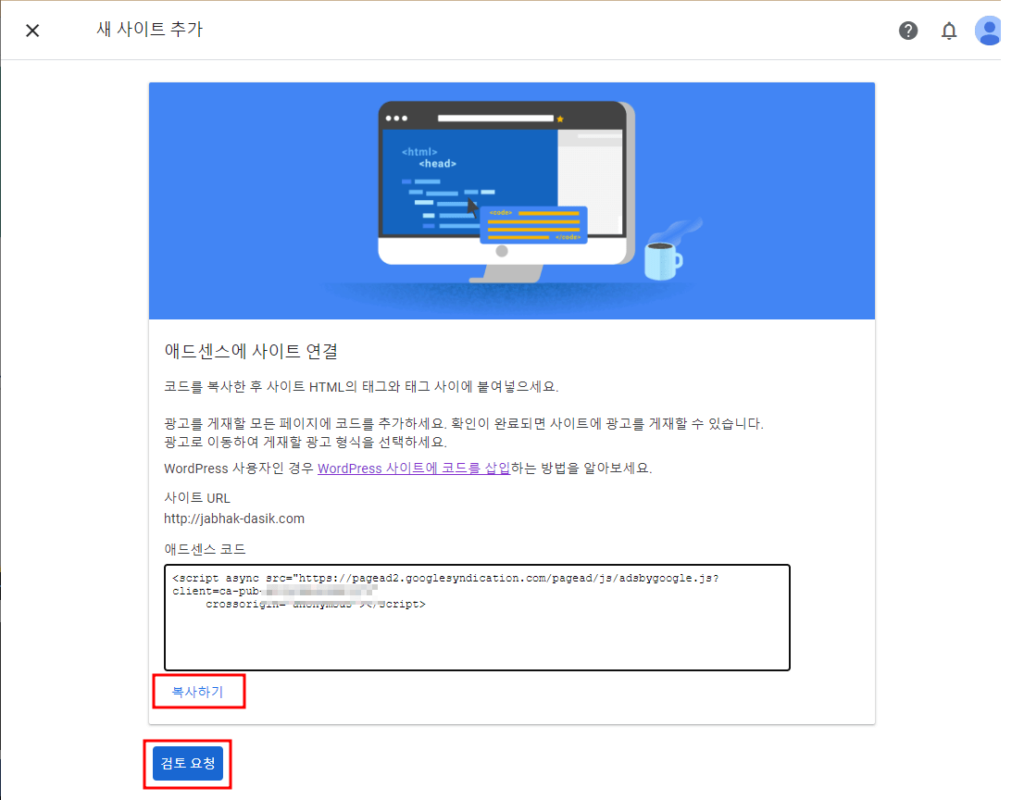
앞서 애드센스 사이트 연결 페이지에서 복사한 애드센스 코드를 복사합니다.
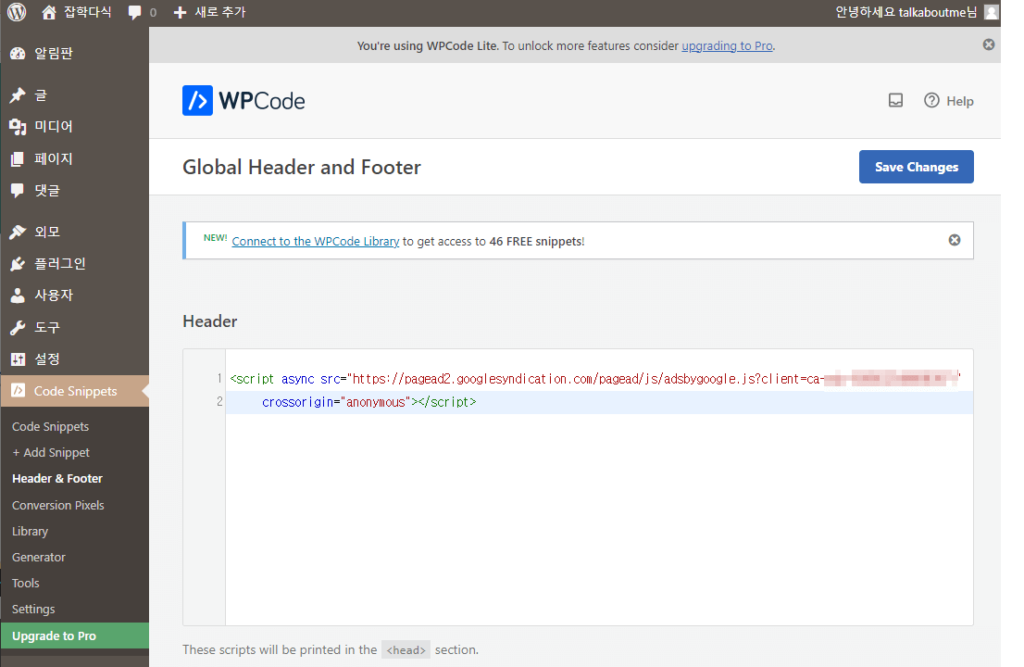
워드프레스 관리자 페이지로 이동하여 ‘Header’ 안에 입력한 뒤 오른쪽 상단에 ‘Save Changes’ 버튼을 입력합니다.
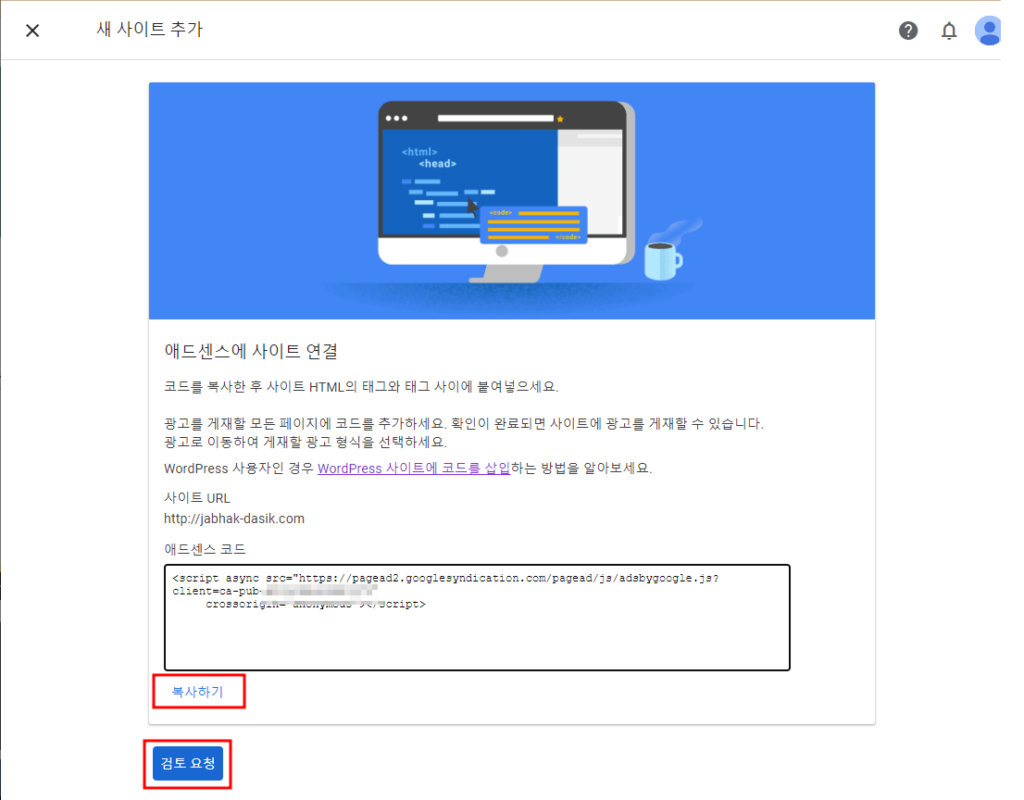
다시 구글 애드센스 페이지로 돌아와 화면 아래에 ‘검토요청’ 버튼을 클릭합니다.
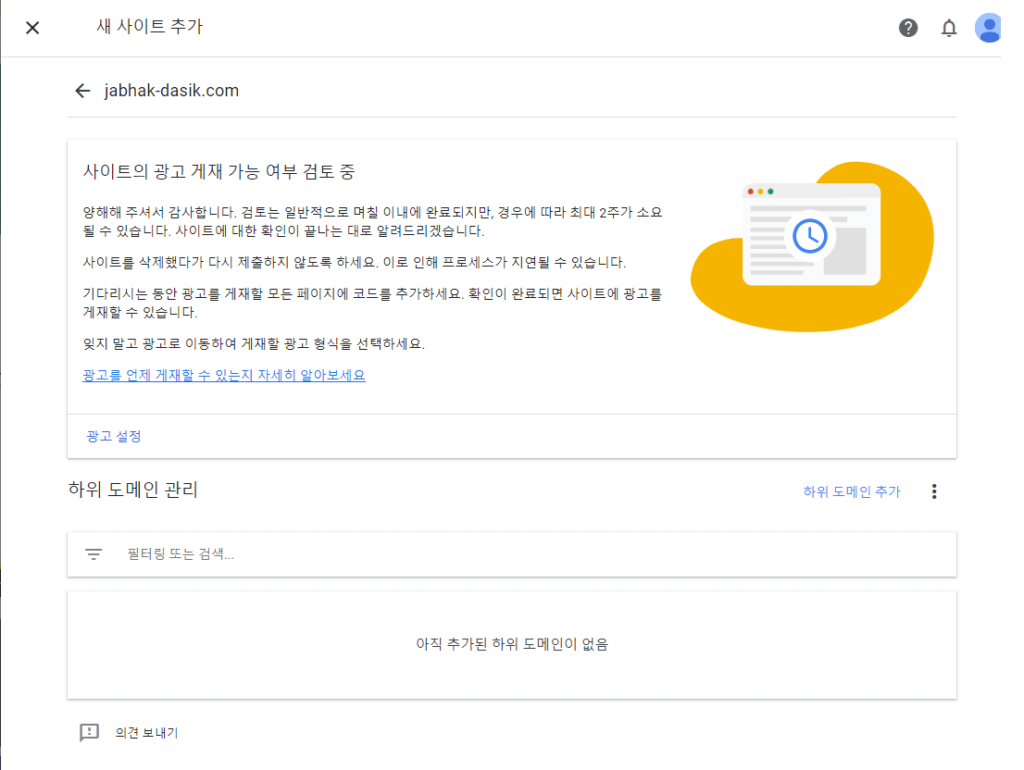
다 되었습니다. ‘사이트의 광고 게재 가능 여부 검토 중’이라는 화면이 뜨면 모든 절차를 완료한 것입니다. 구글은 애드센스 승인에 대한 기준 명확하게 명시하고 있지 않기 때문에 정확히는 알 수 없으며 그저 여러 번의 경험을 통해 추측하는 정도로 이해하고 있습니다. 애드센스 승인을 받는데 평균적으로 약 2주의 기간이 필요하다고 합니다. (상황에 따라 다름)
애드센스 승인을 위한 절대적인 기준은 없습니다. 따라서 글 한 개만으로도 승인받는 분이 있을 것이고 글을 100개를 써도 승인을 못 받는 경우도 있을 것입니다. 알 수 없는 기준에 대해서 우리가 스트레스받아가면서 찾을 필요는 없습니다. 중요한 것은 글을 쓰다 보면 언젠가는 자연스럽게 승인이 이뤄질 것이고, 우리는 애드센스 승인이 난 후에 수입 창출을 위해서 지속적인 유입을 발생시킬 수 있는 양질의 글을 작성할 뿐입니다. 애드센스와 내 글이 검색페이지에 노출이 되어 사람들이 방문하는 것은 전혀 다른 문제이기 때문이지요. 그래서 애드센스 승인을 받기 전에는 이슈 글보다는 정보성 글을 작성하는 것이 더욱 유리합니다.
그러나 블로그 활동을 계속하신다면 구글 애드센스 승인을 못 받게 되는 경우는 없고 누구든지 언젠가는 모두 승인을 받으시기 때문에 포기하지 마시고 지속해 꾸준한 블로그 활동을 하시기를 바랍니다.

